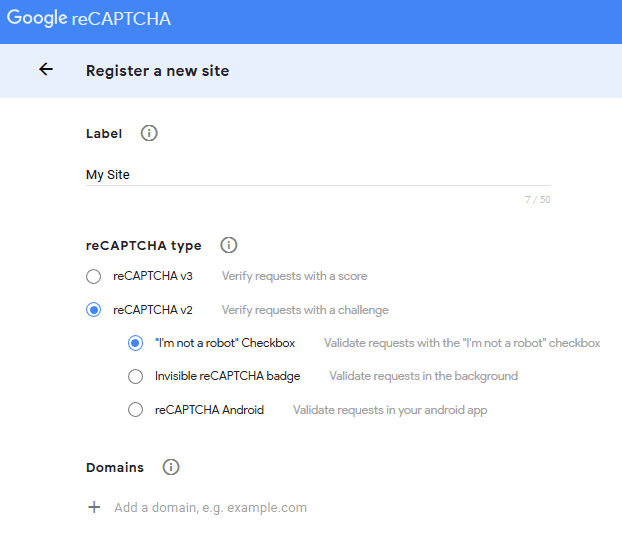Jak dodać Nie jestem robotem captcha w Laravel Forms
Czy chcesz dodać Google reCAPTCHA do swoich formularzy Laravel? Google reCAPTCHA pomaga chronić formularze przed botami, które w rezultacie chronią nas przed spamem. Jeśli nie chronisz swoich formularzy, prawdopodobnie dostajesz mnóstwo spamu do bazy danych.
W chwili pisania tego tekstu Google udostępnia 2 wersje reCAPTCHA – v2 i v3. ReCAPTCHA v3 umieszcza ikonę w prawym dolnym rogu twoich stron i weryfikuje żądania za pomocą wyniku. Z drugiej strony reCAPTCHA v2 weryfikuje żądania za pomocą wyzwania. W tym artykule przyjrzymy się reCAPTCHA v2 i zweryfikujemy żądania za pomocą pola wyboru „Nie jestem robotem".
Dlaczego potrzebujesz Google reCAPTCHA?
Bot internetowy to system, który uruchamia automatyczne skrypty w Internecie. Ich celem jest wysyłanie spamu do bazy danych z formularzy witryn internetowych. Zasadniczo ten system działa znacznie szybciej niż sami ludzie. Zawsze chcemy, aby w kontakt z naszymi formularzami internetowymi wchodził prawdziwy człowiek, a nie bot.
Dodając Google reCAPTCHA, możemy chronić formularze naszej witryny przed tymi botami internetowymi, ich spamem i nadużyciami. Zautomatyzowany system nie jest w stanie sprostać wyzwaniu postawionemu przez reCAPTCHA. Twój formularz nie zostanie przesłany, dopóki wyzwanie nie zostanie rozwiązane. Człowiek może łatwo rozwiązać te wyzwania i złożyć formularz.
Skonfiguruj Google reCAPTCHA na swojej stronie Laravel
Aby rozpocząć, musisz najpierw zarejestrować witrynę w Google. Wybierz opcję reCAPTCHA v2 i pole wyboru „Nie jestem robotem”, jak pokazano na zrzucie ekranu poniżej.
Po zarejestrowaniu strony skopiuj klucz strony i tajny klucz, których będziemy potrzebować za chwilę.
Musimy dodać reCAPTCHA w projekcie Laravel. Do wykonania zadania użyję biblioteki anhskohbo/no-captcha.
Otwórz wiersz poleceń w katalogu głównym swojego projektu i uruchom polecenie:
composer require anhskohbo/no-captchaOtwórz plik ‘config/app.php’ i dodaj poniższy wiersz do tablicy ‘providers’.
AnhskohboNoCaptchaNoCaptchaServiceProvider::class,Dodaj alias klasy do tablicy aliasów:
'NoCaptcha' => AnhskohboNoCaptchaFacadesNoCaptcha::class,Opublikuj plik konfiguracyjny za pomocą polecenia:
php artisan vendor:publish --provider="AnhskohboNoCaptchaNoCaptchaServiceProvider"Następnie otwórz .envplik i określ klucze reCAPTCHA w następujący sposób.
NOCAPTCHA_SECRET=secret-key
NOCAPTCHA_SITEKEY=site-keyPamiętaj, aby zastąpić symbole zastępcze tajny klucz, klucz witryny rzeczywistymi wartościami.
Wyczyść pamięć podręczną konfiguracji, uruchamiając poniższe polecenie.
php artisan config:clear Dodanie Google reCAPTCHA do formularza w Laravel
Na tym etapie kończysz podstawową konfigurację wymaganą do reCAPTCHA. Teraz napiszmy trochę kodu i zróbmy go w akcji.
Otwórz plik widoku, w którym chcesz dodać pole wyboru Nie jestem robotem. W górnej części pliku blade zainicjuj źródło JS w następujący sposób:
{!! NoCaptcha::renderJs() !!}Dodaj poniższą jednowierszową instrukcję w miejscu, w którym chcesz wyświetlić pole wyboru reCAPTCHA. Najlepsze miejsce jest przed przyciskiem przesyłania.
{!! NoCaptcha::display() !!}Jako przykład stwórzmy formularz z kilkoma polami i dodajmy do niego reCAPTCHA za pomocą poniższego kodu.
{!! NoCaptcha::renderJs() !!}
@if ($errors->has('g-recaptcha-response'))
<span class="help-block">
<strong>{{ $errors->first('g-recaptcha-response') }}</strong>
</span>
@endif
<form action="{{ url('ROUTE_HERE') }}" method="post">
<p>Name: <input type="text" name="fullname" /></p>
<p>Email: <input type="email" name="email" /></p>
<p>Message: <textarea name="message"></textarea></p>
{!! NoCaptcha::display() !!}
{{ csrf_field() }}
<p><input type="submit" name="submit" value="Submit" /></p>
</form>Po dodaniu powyższych linii zobaczysz, że reCAPTCHA pojawi się, jak pokazano na poniższym zrzucie ekranu.
W powyższym kodzie dodałem również kod, który wyświetla błąd, jeśli wystąpi podczas walidacji reCAPTCHA.
Teraz musimy zweryfikować reCAPTCHA podczas przesyłania formularza. Aby to osiągnąć, użyję Laravel Validator w następujący sposób.
<?php
namespace AppHttpControllers;
use IlluminateHttpRequest;
use IlluminateSupportFacadesValidator;
class ContactController extends Controller
{
...
...
public function store(Request $request)
{
$messages = [
'g-recaptcha-response.required' => 'You must check the reCAPTCHA.',
'g-recaptcha-response.captcha' => 'Captcha error! try again later or contact site admin.',
];
$validator = Validator::make($request->all(), [
'g-recaptcha-response' => 'required|captcha'
], $messages);
if ($validator->fails()) {
return redirect('ROUTE_HERE')
->withErrors($validator)
->withInput();
}
// process the form
}
}Tutaj umieściłem fasadę ‘Validator’ i walidację reCAPTCHA w metodzie ‘store’. Jeśli nie uda się zweryfikować, zgłosi błąd.
Otóż to! Pomyślnie dodałeś reCAPTCHA v2 z polem wyboru Nie jestem robotem do formularza Laravel. Teraz Twój formularz nie zostanie przesłany, dopóki odwiedzający nie rozwiąże wyzwania reCAPTCHA.
Powiązane artykuły
- System rejestracji i logowania użytkownika w Laravel
- System logowania społecznościowego za pomocą Laravel Socialite
- Integracja bramki płatności Authorize.Net w Laravel